Как да правим екранни снимки на телефони Realme с Realme UI
съвети и трикове за Android / / August 05, 2021
Realme е имал фантастично представяне на пазара благодарение на страхотните си смартфони, т.е. серията Realme 5 и Realme X2 Pro. Компанията също се опита да подобри пускането на нови актуализации, независимо дали става въпрос за актуализации на сигурността или фърмуера. Говорейки за актуализации на фърмуера, Realme току-що започна да пуска Realme UI, който е базиран на операционната система Android 10. Телефони, които досега са грабнали потребителския интерфейс на Realme, са Realme XT и Realme 3 Pro. Има много нови функции, които Realme опакова с потребителския интерфейс на Realme.
Ако обаче имате затруднения да направите екранна снимка в новия потребителски потребителски интерфейс, тогава сте на правилното място. Както в тази публикация, ние ще ви насочим как да правите екранни снимки в телефони Realme с интерфейс Realme. Въпреки че методът за заснемане на нормална екранна снимка е същият, но можете да правите и други типове скрийншотове с Realme UI. Така че, ако сте заинтригувани и искате да знаете стъпките, без допълнителни шумове, нека да влезем направо в самата статия.

Съдържание
-
1 Как да правим екранни снимки на телефони Realme с Realme UI
- 1.1 Направете частичен екран
- 1.2 Направете дълъг екран
- 1.3 Изключете звука на екрана
Как да правим екранни снимки на телефони Realme с Realme UI
Можете да направите нормална екранна снимка, като натиснете заедно бутона Power + Volume Down или плъзнете надолу с три пръста надолу по екрана, за да вземете екранна снимка. Но Realme UI ви позволява да правите по-интересни екранни снимки на вашите устройства realme.
Направете частичен екран
- Натиснете и задръжте три пръста на екрана.
- Ще ви бъде представен a поле за избор.
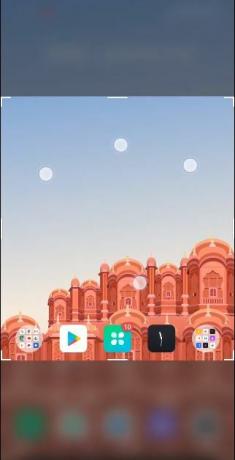
- Преместете това поле за да заснемете точното съдържание, което искате да споделите.
- Това е! Направили сте частична екранна снимка от вашето устройство Realme.
Направете дълъг екран
- Направете екранна снимка с жест с три пръста или чрез натискане на Мощност + намаляване на звука ключ.
- След като вземете екранна снимка, a плаващ прозорец на екрана ви ще се появи.
- Ти трябва да Натисни и задръж прозореца и го плъзнете нагоре, за да заснемете дълга екранна снимка.
Изключете звука на екрана
- Просто отидете на Настройки.
- След това се насочете към Звук и вибрации.

- Превключете Звук на екрана опция.
- Това е.
И така, имам го от моя страна в този пост. Надявам се, че тази публикация ви е харесала и сте успели да вземете екранната снимка на вашето устройство Realme, работещо на Realme UI. Уведомете ни в коментарите по-долу, ако намерите тази публикация за полезна. До следващия пост... Наздраве!
Сертифициран дигитален маркетинг от Six Sigma и Google, който е работил като анализатор за Top MNC. Любител на технологии и автомобили, който обича да пише, да свири на китара, да пътува, да кара колелото си и да се отпусне. Предприемач и блогър.



![Лесен метод за изкореняване на Philips S257 с помощта на Magisk [не е необходим TWRP]](/f/7d1c9d068594a93b218041bfbec7bfaf.jpg?width=288&height=384)